Oglas
Windows XP je bio moj omiljeni operativni sustav dugi niz godina. Windows Vista, Windows 7 i Windows 8, ne toliko. Moja frustracija Windowsom narasla je do točke kad sam se na kraju prebacio na OS X gotovo isključivo.
Kad se Windows 10 pokrenuo 2015. godine, odlučio sam dati još jedan snimak Microsoftu. Većim dijelom povratak u kuću bio je ugodno iskustvo, jer ima puno novih značajki za uživanje. Ipak, postoji nekoliko stvari za koje se nadam da bi Microsoft mogao poboljšati u budućim verzijama sustava Windows.
Dobro
Pozdrav Ponovo, izbornik Start
U sustavu Windows 8, Microsoft uklonio izbornik Start Izbornik Start, Kako mi nedostaje: 4 načina za stvaranje početnog izbornika u sustavu Windows 8Windows 8 je srušio sjekiru u izborniku Start. To je značajka na koju nitko nije obraćao posebnu pozornost godinama, ali njezino prerano umiranje izazvalo je sve vrste očaja. Ne samo... Čitaj više . Sa sustavom Windows 10 vratio se. Izbornik Start koji smo voljeli otkad se Windows 95 vratio i korisniji je zahvaljujući
žive pločice Upravljajte pločicama na početnom zaslonu i modernim aplikacijama poput profesionalcaNekim stvarima treba vremena da odrastu na vama. Početni zaslon sustava Windows 8 jedan je od njih. Kladim se da ćete ga više cijeniti nakon što saznate ove savjete i trikove. Čitaj više , koji služe kao prečaci do vaših najvažnijih aplikacija. Nisam luda za živim pločicama koje je Microsoft odabrao istaknuti izvan okvira. Bez obzira na to, lako ih je promijeniti ili ukloniti.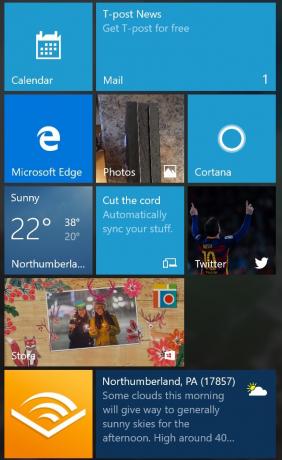
Da biste prilagodili pločice, jednostavno ih kliknite i povucite kako biste ih preuredili; kliknite desnom tipkom miša da biste ih potpuno uklonili. Povlačenjem pločice na dnu izbornika stvara se nova kategorija koju možete preimenovati. Možete i desnim klikom na pločicu promijeniti svoju veličinu. Da biste stvorili novu pločicu, pronađite je u odjeljku Sve aplikacije ili na lijevoj bočnoj traci i kliknite je desnom tipkom. Zatim odaberite Prikvači za početak.
Po definiciji, žive pločice se redovito mijenjaju. Na primjer, ikone za vijesti i vremenske aplikacije mijenjaju se tijekom dana. Ne želite da pločica prikazuje podatke uživo, ali ipak želite zadržati prečicu? Kliknite ga desnom tipkom miša i odaberite Isključite pločicu uživo.
O ovoj temi imamo puno više naš vodič za Windows 10 izbornik Vodič za izbornik Start 10 za WindowsWindows 10 ispravlja dilemu Start Menu! Upoznavanje s novim izbornikom Start nadopuniće vaš Windows 10 doživljaj. Uz ovaj zgodan vodič, bit ćete stručnjak ni u kojem trenutku. Čitaj više .
Cortana svijet čini lakšim u upravljanju
Inteligentni osobni asistenti trenutno su bijes. Microsoftov unos je Cortana Kako postaviti Cortana i ukloniti je u sustavu Windows 10Cortana je Microsoftov najveći alat za produktivnost od sustava Office. Pokazat ćemo vam kako započeti s digitalnim pomoćnikom sustava Windows 10 ili kako isključiti Cortanu radi poboljšane privatnosti. Čitaj više , što je prvi put dokazano na BUILD-ovoj konferenciji za programere 2014. godine za Windows Phone 8.1. Ime je dobio po karakteru sintetičke inteligencije u Microsoftova ikonična franšiza za video igre Halo, Cortana zove više platformi kući, uključujući Windows 10, Windows 10 Mobile, Microsoft Band, Xbox One, iOS, i Android.

Ne morate koristiti Cortanu na Windows 10, ali stvarno bi to trebali biti. S Cortanom je život jednostavno lakši. Pomoćnik vam može pomoći pronaći stvari na računalu, upravljati kalendarom, pronaći datoteke i čak ispričati viceve. Osobni podaci poput interesa, podataka o lokaciji, podsjetnika i kontakata sa značajkom Bilježnica udaljeni su samo jedan klik. Budući da se Cortana pojavljuje na drugim platformama, ovi su osobni podaci dostupni gotovo svugdje.
Trebate još razloga da uživate u Cortani? Pogledajte naše 6 zgodnih stvari koje možete kontrolirati s Cortanom u sustavu Windows 10 6 zgodnih stvari koje možete kontrolirati s Cortanom u sustavu Windows 10Cortana vam može pomoći da preuzmete handsfree na Windows 10. Možete joj dopustiti da pretražuje vaše datoteke i web, izračunava ili povuče vremensku prognozu. Ovdje ćemo pokriti neke od njezinih vještina hladnjaka. Čitaj više .
Konačno, središnji zaslon obavijesti
Poput inteligentnih osobnih pomoćnika, središnji zasloni obavijesti postali su uobičajena pojava u operativnim sustavima. U sustavu Windows 10 zaslon obavijesti oživljava kada kliknete ikonu obavijesti u donjem desnom kutu zaslona. Možete i pritisnuti Windows tipka + A za otvaranje vašeg Akcijskog centra.
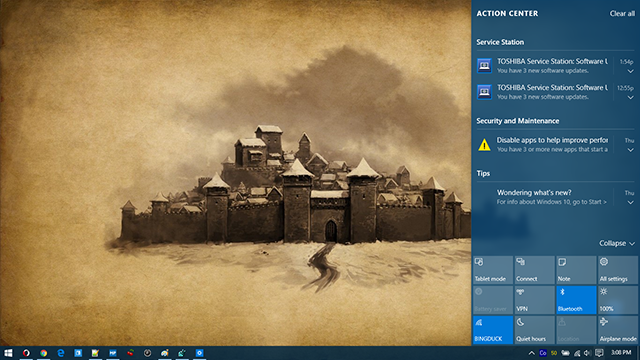
S ove lokacije možete pristupiti informacijama iz aplikacija i također postaviti brze preklopnike da biste pronašli stavke poput napajanja, mreže i lokacije. Dostupne su i veze za način rada OneNote i tableta.
Način tableta znatno je poboljšan
U sustavu Windows 10 Microsoft je konačno priznao da tableti i stolna računala trebaju raditi drugačije. Kontinuum Kontinuum: Prebacivanje između načina rada za stolni i tabletni sustav Windows 10Windows 10 prepoznaje vaš hardver i odmah odabire najbolji način prikaza. Kad svoj Windows 10 Mobile povežete s većim zaslonom, dobit ćete iskustvo poput računala. To je glatkoća kontinuuma. Čitaj više omogućava vam način rada tableta putem sustava obavijesti. Microsoftova univerzalna Windows platforma (UWP) poboljšava taj postupak. Uz to, programeri mogu prilagoditi aplikacije kako bi se prilagodili zaslonima osjetljivim na dodir kad je to potrebno. Aplikacije koje to već čine, uključujući Netflix, Pandora, Uber i The Wall Street Journal.
Možete se prebacivati između radne površine i načina dodira putem središnje obavijesti ili ući u program Windows 10 Settings i odaberite Mode Tablet.
Loš
Novi zadani preglednik
Internet Explorer je konačno umirovljen u sustavu Windows 10 i zamijenjen ga je Microsoft Edge, iako je vjerojatno još prerano govoriti je li ovo dobar potez. Osim maštovitog novog imena, Microsoft Edge ima neke značajke 10 razloga zbog kojih biste trebali koristiti Microsoft Edge sadaMicrosoft Edge označava potpunu prekid od naziva marke Internet Explorer, uništavajući 20-godišnje obiteljsko stablo u tom procesu. Evo zašto biste ga trebali koristiti. Čitaj više koji su nedostajali Internet Explorer-u, uključujući način samo za čitanje teksta, alat za napomenu i integraciju Cortane. Dolaze i proširenja preglednika, iako ih Microsoft još nije objavio.
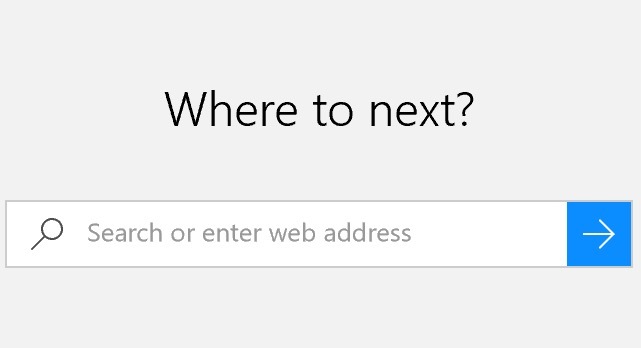
Microsoft Edge pokazuje mnogo obećanja. Nažalost, nedostatak proširenja čini da se aplikacija razvija u tijeku. Problem je u tome što ako nadogradite na Windows 10 ili prvi put koristite operativni sustav, Microsoft Edge vaš je zadani preglednik Kako postaviti Microsoft Edge, zadani preglednik u sustavu Windows 10Microsoftov novi internetski preglednik Edge prvi se put pojavio u Windows 10 Insider Preview. Još je grubo oko rubova, ali gladak i brz. Pokazujemo vam kako migrirati i postaviti. Čitaj više . Da, čak i ako ste upotrebljavali Firefox Chrome, primjerice, na prethodnoj verziji sustava Windows.
Srećom, možete promijenite zadani preglednik Kako promijeniti zadane aplikacije i postavke u sustavu Windows 10Evo kako promijeniti zadane programe u sustavu Windows 10 ako niste zadovoljni kako se OS ponaša izvan okvira. Čitaj više prelaskom na aplikaciju Windows 10 Settings. Odatle pomaknite se prema web-pregledniku i napravite svoj izbor.
Izbjegavanje snimanja ključeva
Prošlogodišnje pokretanje Windowsa 10 smatralo se uspješnim, osim kada se odnosilo na različita pitanja oko privatnosti. Windows 10 prema zadanom prati puno korisničkih podataka. Srećom, ima nekoliko jednostavnih koraka kojih se treba pridržavati uklonite velik dio nadzora Sve što trebate znati o pitanjima privatnosti sustava Windows 10Iako Windows 10 ima nekih problema kojih bi korisnici trebali biti svjesni, mnogi zahtjevi nisu ispunjeni. Evo našeg vodiča za sve što trebate znati o pitanjima privatnosti sustava Windows 10. Čitaj više .

Moja najveća govedina sa sustavom Windows 10 koja se tiče privatnosti je klađenje dnevnika. Kao Microsoft priznaje u FAQ-u, u sustavu Windows 10 "skuplja govor, ispis i upisivanje informacija - uključujući podatke o kalendaru i osobama (poznatim i kao kontakti) - koji vam pomažu u personalizaciji vašeg iskustva."
U sustavu Windows 10 možete isključiti evidentiranje ključeva. Da biste to učinili, idite na Windows 10 Aplikacija postavki i odaberite Privatnost u trećem redu. Od tamo dotaknite Općenito, i pod Pošaljite Microsoftove podatke o tome kako pišem kako bih ubuduće poboljšao tipkanje i pisanje - okrenite postavku na od. Napokon, od ispod Govor, inking i tipkanje izbornika, kliknite Prestani me upoznavati.
Želite znati više o sustavu Windows 10 i privatnosti? Naše izvješće, Windows 10 Gleda li: treba li vas brinuti? Windows 10 Gleda li: treba li vas brinuti?Od objavljivanja sustav Windows 10 pokrenule su glasine o privatnosti korisnika. Neki su od njih točni, dok su drugi mitovi. Ali gdje Windows 10 zaista stoji na privatnosti? Čitaj više , trebalo bi pomoći.
Zbunjujuće promjene ažuriranja
Kao što smo primijetili u prošlosti, Microsoft se promijenio kako se isporučuju ažuriranja Kako upravljati Windows Updateom u sustavu Windows 10Za kontrolu nakaza, Windows Update je noćna mora. Radi u pozadini, a vaš sustav čuva bezbjednost i rad bez problema. Pokazujemo vam kako to radi i što možete prilagoditi. Čitaj više i instaliran u sustavu Windows 10. U osnovi, ažuriranja su ovog puta obavezna. Međutim, ovisno o verziji sustava Windows, ta se ažuriranja mogu odgoditi.
Vrlo je rijetko kada Microsoft izdaje loše ažuriranje, ali to se i dogodi. Kad to učini, to može biti frustrirajuće iskustvo. Spojite to s Microsoftovom odlukom da ažuriranja postanu obvezna, i to bi moglo dovesti do toga da vam krv proključa.
Srećom, postoje neke stvari koje možete učiniti uklonite loše ažuriranje Kako upravljati Windows Updateom u sustavu Windows 10Za kontrolu nakaza, Windows Update je noćna mora. Radi u pozadini, a vaš sustav čuva bezbjednost i rad bez problema. Pokazujemo vam kako to radi i što možete prilagoditi. Čitaj više i kreni dalje sa svojim danom.
Koje su vaše misli na Windows 10?
Vjerujemo da je Windows 10 sjajan korak naprijed za Microsoft, iako postoje neke značajke koje nam se ne sviđaju.
Nadamo se da ste uživali na ovom popisu najboljih i najgorih značajki sustava Windows 10. Koji su predmeti na vašem popisu? Podijelite ih u komentarima ispod!
Kreditna slika: Maksim Kabakou putem Shutterstock.com
Bryan Wolfe voli novu tehnologiju. Njegov fokus je na Apple i Windows proizvodima, kao i pametne uređaje za dom. Kad se ne igra okolo s najnovijim pametnim telefonom ili tabletom, naći ćete ga kako gleda Netflix, HBO ili AMC. Ili test vožnje novih automobila.


